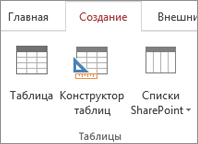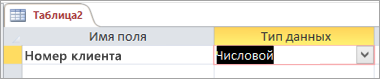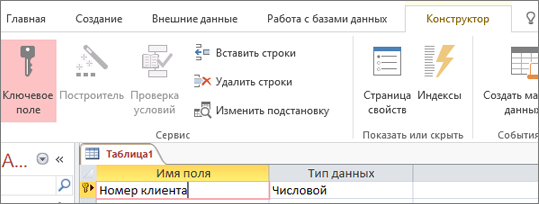Видео: Создание таблицы с помощью конструктора
Применяется к

Проверьте, как это работает!
Создавая таблицу в конструкторе таблиц вы можете более тщательно подойти к проектированию базы данных, настроить типы полей, создать список подстановки, а также внешний ключ, связанный с первичным ключом.
Создание таблицы с помощью конструктора таблиц
-
На вкладке Создание нажмите кнопку Конструктор таблиц.
-
В новой таблице введите имя первого поля и выберите его тип.
-
Чтобы задать первичный ключ для таблицы, выберите ячейку Имя поля для соответствующего поля, а затем нажмите кнопку Ключевое поле.
Слева от имени поля появится индикатор первичного ключа. Первичный ключ можно сменить в любой момент, но в каждой таблице может быть только один первичный ключ.
-
На вкладке Файл выберите пункт Сохранить и присвойте таблице имя.
При создании и изменении таблиц с помощью конструктора таблиц доступно также множество других возможностей.
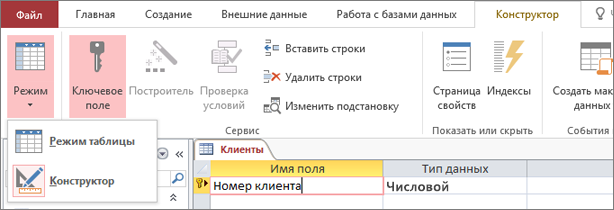
-
Переключайтесь между режимами конструктора и таблицы при работе с любой сохраненной таблицей.
-
Устанавливайте любое поле в качестве первичного ключа таблицы.
-
Используйте Построитель для создания выражений и масок ввода.
-
Тестируйте правила проверки.
-
Вставляйте и удаляйте строки.
-
Создавайте списки подстановки.
-
Создавайте, переименовывайте и удаляйте макросы данных.
-
Определяйте связи и зависимости объектов.